Dell UPS 1920R Bedienungsanleitung
Stöbern Sie online oder laden Sie Bedienungsanleitung nach Computerhardware Dell UPS 1920R herunter. Инструкция по эксплуатации Dell UPS 1920R Benutzerhandbuch
- Seite / 90
- Inhaltsverzeichnis
- LESEZEICHEN


- Руководство пользователя 1
- Содержание 3
- 4 Объекты MIB 4
- 5 Спецификации 5
- Введение 6
- Начало работы 8
- MAC-адрес 9
- Подробная информация о карте 10
- Настройки карты по умолчанию 11
- Установка карты 12
- Подключение карты 13
- Настройка карты 14
- Убедитесь, что ИБП включен 15
- Тестирование конфигурации 18
- Просмотр веб-страницы карты 21
- Вход в систему 22
- Онлайновая справка 23
- Свойства ИБП 24
- Значки состояния ИБП 25
- ПРИМЕЧАНИЕ 26
- Список состояний ИБП 29
- Состояние ИБП 30
- (продолжение) 33
- Рис. 21. Экран О вашем ИБП 35
- Управление ИБП 36
- Параметры завершения работы 39
- Измерения параметров 41
- Журнал событий 43
- Журнал системы 44
- Оповещение 45
- Отправка текстовых сообщений 49
- Настройки сети 49
- Настройки системы 52
- Оповещаемые приложения 53
- 1 - Предупреждение 54
- Контроль доступа 55
- Дата и время 57
- Объекты MIB 59
- MIB ИБП Dell 64
- Группа статуса продукта 65
- Физическая группа продукта 66
- Прерывания 69
- Спецификации 79
- Эксплуатация и техническое 81
- Пункт 1: Reset 83
- You must Reset the card 86
- Нажмите Выгрузить 88
- ПРИМЕЧАНИЕ: 88
- Критерии и последовательность 89
- Управляемые выходы 90
Inhaltsverzeichnis
Карта сетевого управления DelltРуководство пользователяwww.dell.com | support.dell.com
5Подробная информация о карте5146231. Порт Ethernet (10/100BaseT)2. Светодиодный индикатор ACT (зеленый)3. Светодиодный индикатор 100M (оранжевый)4. П
6Настройки карты по умолчаниюТаблица 2 содержит список параметров по умолчанию для карты Программа управленияИБП Dell.Таблица 2. Параметры по умолчани
7Установка картыПрограмма управления ИБП Dell может устанавливаться на любой ИБП Dell,оборудованный коммуникационным разъемом, без отключения ИБП или
8Подключение картыДля тог чтобы подключить карта к компьютеру и начать процесс конфигурации:1 Вставьте конец прилагаемого конфигурационного кабеля RJ-
9Настройка картыДля того чтобы настроить карту:1 Убедитесь, что последовательный кабель (входит в комплект поставки) подключен кпорту настроек карты и
105 Убедитесь, что ИБП включен.По завершении инициализация процесса вам предложат ввести пароль (Рис. 7).---------------------------------------------
11Настройка сети при помощи сервера DHCPПо умолчанию карта автоматически получает параметры IP с данного сервера.ПРИМЕЧАНИЕ:Если карта не подключена к
123 Запишите IP-адрес.4 Для выхода введите 0 и нажмите Enter; затем введите 0 и нажмитеEnter еще раз.Теперь карта находится в рабочем состоянии.Настро
13Тестирование конфигурацииДля того чтобы проверить работоспособность Программа управления ИБП Dell:1 Откройте веб-браузер на компьютере, подключенном
15Настройка картыПРИМЕЧАНИЕ: Для того чтобы настроить карту, вы должны войти в систему с правамиадминистратора.В данном разделе рассматриваются:S Прос
16Просмотр веб-страницы картыРис. 13 отображает различные области и возможности веб-страницы карты. Страницасвойств ИБП также является главной страниц
17Вход в системуПо умолчанию именем пользователя и паролем является admin (см. Рис. 14).Рис. 14. Окно входа в системуПоля для имени пользователя и пар
18Онлайновая справкаНажмите Помощь (в верхнем правом углу страницы), чтобы открыть справочнуюинформацию, соответствующую текущей странице (см. Рис. 15
19Свойства ИБПОсновная информация о состоянии ИБП доступна на странице свойств ИБП (см. Рис. 16),автоматически обновляющейся каждые десять секунд.На с
20Подробная информация об измерении параметров ИБППоместите курсор над диаграммой, чтобы отобразить подробную информацию обизмерении параметров ИБП (с
21На диаграмме отображены примеры текущего рабочего режима ИБП (см. Таблица 4).ПРИМЕЧАНИЕ: Если связь с ИБП потеряна, все диаграммы отобразятся в серо
22Таблица 5 содержит список всех элементов, которые могут отображаться на диаграммерабочего режима.Таблица 5. Элементы диаграммыТипЭлемент ОписаниеНор
23Таблица 5. Элементы диаграммы (продолжение)Тип ОписаниеЭлементПреобразователь постоянноготока в переменныйЗапитываетсяНе запитываетсяВнутренний сбой
24Список состояний ИБПВыберите элемент из списка состояний ИБП, чтобы увидеть конкретную информацию проИБП (см. Рис. 18). Таблица 6 содержит список до
iСодержание1 Введение2 Начало работыРаспаковка карты 3...Перечень элементов для установки 4...
25Состояние ИБПВид состояния ИБП отображает следующую основную информацию об электропитании ивыходе:S Источник питания: Указывает, подается электропит
26Просмотр текущих аварийный сигналовВыберите Аварийные сигналы ИБП из списка состояний ИБП, чтобы отобразить списоктекущих аварийных сигналов (см. Ри
27Таблица 9. Аварийный сигнал ИБПАварийный сигнал включенАварийный сигнал выключенПерегорел предохранитель батареи Предохранитель батареи в нормеНет б
28Таблица 9. Аварийный сигнал ИБП(продолжение)Аварийный сигнал включен Аварийный сигнал выключенОтрицательное напряжение на шине постоянноготока слишк
29Просмотр данных о потребление электропитанияВыберите Система показателей ИБП из списка состояний ИБП, чтобы отобразить уровнипотребления электроэнер
30Просмотр информации об ИБП и картеВыберите О вашем ИБП в списке состояний ИБП, чтобы отобразить информацию об ИБПи карте (см. Рис. 21).Рис. 21. Экра
31Управление ИБПНажмите Управление UPS в строке меню, чтобы открыть страницу управления ИБП(см. Рис. 22).Рис. 22. Страница управления ИБПСтраница упра
32S Безопасное отключение питания и перезагрузка: Немедленно запускаетпоследовательность для отключения выходящего электропитания с последующимего воз
33Программирование еженедельного расписания ИБПНажмите Еженедельное расписание в строке меню, чтобы настроить время выполненияконкретных еженедельных
34Параметры завершения работыНажмите Параметры завершения работы в строке меню для просмотра и настройкирабочих параметров ИБП в режиме работы от бата
iiУправление ИБП 31...Программирование еженедельного расписания ИБП 33...Параметры завершения работы 3
35Завершение работы ИБП (главное устройство)Первый критерий завершения работы начинает последовательность действий позавершению работы, если оставшеес
36S Выключение, если емкость батареи ниже (по умолчанию 0): Дополнительноеусловие завершения работы сегмента нагрузки, которое может запуститьпоследов
37Следующие измерения сохраняются с пометкой времени:S Нормальное напряжение переменного тока: Значение сетевого напряжения,подаваемого на ИБПS Нормал
38Журнал событийВ строке меню нажмите Журнал событий для просмотра событий, зарегистрированных вжурнале (см. Рис. 26). На карте может храниться до 435
39Журнал системыВ строке меню нажмите Журнал системы для просмотра системных событий (см.Рис. 27). На карте может храниться до 435 недавних событий. П
40ОповещениеОповещение по электронной почтеКарта может пересылать аварийные сигналы ИБП на сервер электронной почты длярассылки информации соответству
41Для каждого получателя настраиваются следующие параметры:S Получатель (максимум 99 символов): Адрес электронной почты лица илиорганизации жполучател
42Настройки сообщений электронной почтыИспользуйте страницу «Настройки сообщений электронной почты» для настройки посвоему усмотрению содержания сообщ
43S Тема: Указывает тему отправляемого сообщения электронной почты. Введите тексти выберите варианты из следующих дополнительных полей, чтобы создать
44Отправка текстовых сообщенийКарта может перенаправлять аварийные сигналы ИБП на сервер электронной почты.Формат этих сообщений электронной почты сов
iii5 Спецификации6 Эксплуатация и техническое обслуживаниеСхема расположения выводов последовательного кабеля 77...Меню последовательной конфигурации
45Можно настроить следующие параметры сети:S IP-адрес: IP-адрес карты (например, 166.99.224.70).S Маска подсети: Маска подсети вашей сети (например, 2
46S Сервер SMTP (для оповещения по электронной почте): Содержит имя илиIP-адрес локального сервера, с которым связывается карта для отправки сообщений
47Настройки системыВ строке меню нажмите Система для изменения по своему усмотрению информации,отображаемой на странице «Свойства ИБП» (см. раздел «Ст
48S Кнопка сброса связи: Выполняет дистанционную перезагрузку карты, не изменяяконфигурацию. Эта операция необходима для приведения в действие любыхиз
492 Нажмите Добавить NMS или Изменить NMS, чтобы открыть новое окно, в которомвы сможете ввести название приложения, имя главного узла или IP-адрес, г
50Контроль доступаВ строке меню щелкните Контроль доступа, чтобы настроить различные параметры дляразрешения безопасного доступа к карте при помощи бр
51S Изменить имя сообщества (только для чтения): Это текстовое поле (максимум 49символов) включает имя сообщества SNMP, используемое для операций чтен
52Дата и времяВы можете установить дату и время карты вручную или установить синхронизациюс NTP сервером на странице настройки времени (см. Рис. 36).Р
53Для установки даты и времени:1 В строке меню нажмите Время, чтобы открыть страницу настройки времени.2 Для установки даты и времени вручную выберите
55Объекты MIBВ данной главе описаны файлы базы управляющей информации (MIB), поставляемыевместе с картой. MIB – это хранилище информации, которое нахо
1ВведениеКарта сетевого управления Delltработает с программами пакета Программа управленияИБП Dell для обеспечения контроля, управления и защиты источ
56Таблица 11. MIB-объекты IETF ИБП (продолжение)Переменное имя и путь к относительному объекту XMLПеременнаяединицаТип переменнойOIDupsBatteryStatusUP
57Таблица 11. MIB-объекты IETF ИБП (продолжение)Переменное имя и путь к относительному объекту XMLПеременнаяединицаТип переменнойOIDupsOutputPercentLo
58Таблица 11. MIB-объекты IETF ИБП (продолжение)Переменное имя и путь к относительному объекту XMLПеременнаяединицаТип переменнойOIDupsAlarmUpsOffAsRe
59Таблица 11. MIB-объекты IETF ИБП (продолжение)Переменное имя и путь к относительному объекту XMLПеременнаяединицаТип переменнойOIDupsConfigInputVolt
60MIB ИБП DellПРИМЕЧАНИЕ: Не во всех моделях ИБП реализованы все объекты MIB ИБП Dell. Например,байпасные объекты поддерживаются только более крупными
61Группа статуса продуктаНазвание группы - «ProductStatus», OID группы - 110. Таблица 13 содержит переменныегруппы OID 110.Таблица 13. Переменные груп
62Физическая группа продуктаНазвание группы - «Physical», OID группы - 120. Таблица 14 содержит переменные группыOID 120.Таблица 14. Переменные физиче
63Таблица 14. Переменные физической группы продукта (продолжение)Имя переменной, описание и XML путьПеременнаяединицаТиппеременнойOIDphysicalOutputPre
64Таблица 14. Переменные физической группы продукта (продолжение)Имя переменной, описание и XML путьПеременнаяединицаТиппеременнойOIDphysicalUPSAlarms
65Таблица 14. Переменные физической группы продукта (продолжение)Имя переменной, описание и XML путьПеременнаяединицаТиппеременнойOIDphysicalLoadSegme
2S Доступны следующие языки:- английский- французский- испанский- немецкий- упрощенный китайский- японский- русский- корейский- традиционный китайский
66Таблица 15. Переменные физической группы продукта (продолжение)Имя прерывания, описание и путь к относительному объекту XMLУровеньпрерыванияПрерыван
67Таблица 15. Переменные физической группы продукта (продолжение)Имя прерывания, описание и путь к относительному объекту XMLУровеньпрерыванияПрерыван
68Таблица 15. Переменные физической группы продукта (продолжение)Имя прерывания, описание и путь к относительному объекту XMLУровеньпрерыванияПрерыван
69Таблица 15. Переменные физической группы продукта (продолжение)Имя прерывания, описание и путь к относительному объекту XMLУровеньпрерыванияПрерыван
70Таблица 15. Переменные физической группы продукта (продолжение)Имя прерывания, описание и путь к относительному объекту XMLУровеньпрерыванияПрерыван
71Таблица 15. Переменные физической группы продукта (продолжение)Имя прерывания, описание и путь к относительному объекту XMLУровеньпрерыванияПрерыван
72Таблица 15. Переменные физической группы продукта (продолжение)Имя прерывания, описание и путь к относительному объекту XMLУровеньпрерыванияПрерыван
73Таблица 15. Переменные физической группы продукта (продолжение)Имя прерывания, описание и путь к относительному объекту XMLУровеньпрерыванияПрерыван
74
75СпецификацииТаблица 16. Технические спецификацииПодключение к сети Сетевой разъем 10/100BaseT RJ-45Протокол ИБП Фирменный протокол ИБП DellСетевые п
3Начало работыВ данном разделе рассматриваются:S Распаковка картыS Перечень элементов, необходимых для установкиS Опознавание портов карты и индикатор
77Эксплуатация и техническоеобслуживаниеВ данном разделе рассматриваются:S Схема расположения выводов последовательного кабеляS Подробные меню последо
78Меню последовательной конфигурацииИспользуйте входящий в комплект поставки кабель для подключения карты ккомпьютеру.1 Подключите карту к компьютеру,
79Пункт 1: ResetИмеются два варианта сброса настроек карты (см. Рис. 39):S Аппаратный сброс: Эквивалентен выключению и включению подачиэлектропитания.
80Имеются три варианта настроек сети:S Считывание настроек сети: для просмотра настроек сети (см. Рис. 41).-------------------------------------------
81S Изменение настроек сети: для изменения существующих параметров сети (см.Рис. 42). Для активации новых параметров перезапустите карту. В режиме DHC
82Пункт 3: Set Login Password to DefaultВыберите пункт меню 3, чтобы вернуть пароль по умолчанию (admin). Дождитесьсообщения-подтверждения (см. Рис. 4
83Обновление встроенного программного обеспечениякартыВы можете обновить встроенное программное обеспечение карты, загрузивсоответствующий файл. Во вр
843 Нажмите Просмотр, чтобы перейти в место сохранения встроенного программногообеспечения, и выберите файл, который необходимо выгрузить.4 Нажмите Вы
85Критерии и последовательностьвыключенияВ данном разделе рассматриваются:S Критерии выключения, которыми управляет картаS Последовательность выключен
4Перечень элементов для установки1 Убедитесь в наличии всех следующих элементов:- Программа управления ИБП Dell - Содержимое упаковки- Отвертка Philli
86Последовательность операций по завершениюработыВ конце процедуры завершения работы, после выключения всех серверов, сам ИБПможет выключиться во избе
Weitere Dokumente für Computerhardware Dell UPS 1920R
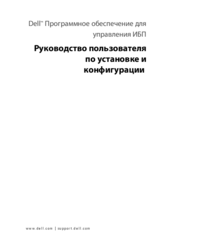








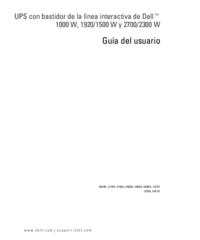






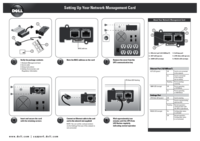



 (76 Seiten)
(76 Seiten)
 (36 Seiten)
(36 Seiten)









Kommentare zu diesen Handbüchern